CNC加工によるアルミ削り出しに、カーボンファイバー素材採用の高級ボディ!
所有する満足感!XPS 15(9550)の高級デザインを堪能
フレームレス・デザイン(InfinityEdgeディスプレイ)の、XPS 15(9550)レビュー。次はデザインおよび、装備するインターフェースを紹介する。XPS 15(9550)は天板も底面もアルミ素材であり、CNC加工によるアルミ削り出しボディの高級ノート。またカーボンファイバー素材も使われている。14インチノート並みのサイズなので、持ち運んでもかさばらない。インターフェースでは、新たにUSB Type-C端子を搭載しており、将来性も高い。キーボードにはバックライト機能が付いており、暗い場所でも操作ができる。
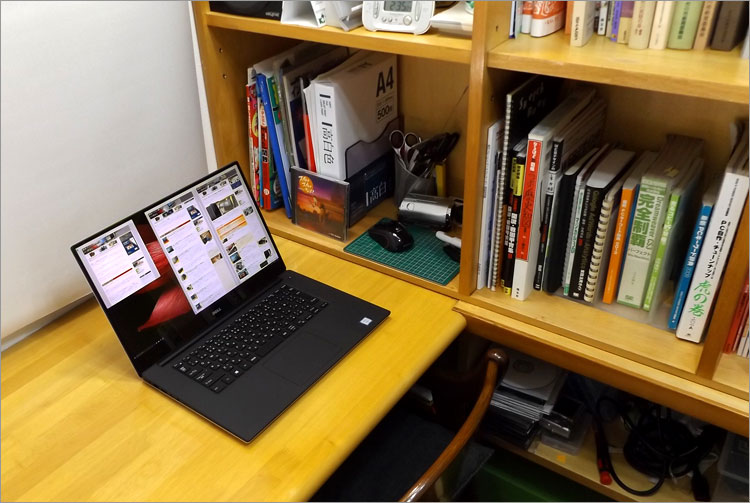
2015年12月論評 Skylake設計 |
|
★Alienwareノートの一部モデルに、24%オフ クーポン。★そのほか、17%~23%オフ クーポンの対象モデル多数あり!★8年連続世界シェア1位!DELLモニタがオンライン・クーポンで最大20%オフ!
クーポンコード掲載はこちら ⇒ 【DELL公式】 お買い得情報ページ
2015年12月26日時点のレビュー。この対象としたXPS 15(9550)本機に限った現状レポートである。各パーツ構成やカスタマイズ、パーツのベンダーは供給状況により変更されるため、購入された場合の一致性は保証していない。
「3つのイノベーション」を掲げた、XPS 15(9550)のデザイン
XPS 15(9550)の魅力は、フレームレス・デザインのInfinityEdgeディスプレイと薄いデザインだけではない。マック・トシユキ・タナカ氏(XPSデザイナー)は、XPSデザインについて「3つのイノベーション」を掲げている。1つはInfinityEdgeディスプレイデザインだが、ほかの2つにCNC加工と、カーボンファイバー素材の採用がある。XPS13ならびにXPS15は、4年~5年かけて設計した製品だという。
 天板およびボディフレームはアルミ素材で、CNC機械加工による削り出しである。天板は梨地でさらっとした手触り。
天板およびボディフレームはアルミ素材で、CNC機械加工による削り出しである。天板は梨地でさらっとした手触り。
CNC (Computer Numerical Control ) とは、機械工作において、移動量や移動速度などにコンピュータ数値制御を用いること。同一の繰り返し手順の加工や、複雑な形状の加工に優れている。
 アルミのインゴット(塊)から削り出すため、強度が高い。※写真はイベントで拝見したXPS 13の素材サンプル
アルミのインゴット(塊)から削り出すため、強度が高い。※写真はイベントで拝見したXPS 13の素材サンプル
14インチノート並のコンパクトサイズ

くさび形の形状で、厚み11~17 mmと非常に薄い。幅357 mm × 奥行235 mmで、14インチノート並のコンパクトサイズになっているため、バッグに収めやすい。重量としてはモバイル向きではないが、かさばらない面では持ち出しやすい筐体だ。
 DELLサイトによると、タッチ非対応ディスプレイモデルの最小重量: 1.78 kg。タッチモデルで2 kgとある。
DELLサイトによると、タッチ非対応ディスプレイモデルの最小重量: 1.78 kg。タッチモデルで2 kgとある。
今回のXPS 15(9550)レビュー実機ではタッチモデルだが、測ってみると2.04kg。ACアダプタ(ケーブル込)で437gだった。
 XPS 15(9550)を持ち抱えた様子。ディスプレイベゼルの面積が少ないため、コンパクト化が可能となっている。確かに15.6インチノートというよりは、14インチノートを持ち抱えている感じになる。
XPS 15(9550)を持ち抱えた様子。ディスプレイベゼルの面積が少ないため、コンパクト化が可能となっている。確かに15.6インチノートというよりは、14インチノートを持ち抱えている感じになる。
底面も抜かりなく、アルミ素材

底面もアルミ素材であり、天板と同じく梨地でさらっとした手触り。どの方向からみても死角なしの高級デザイン。
2本の横長のスタンドゴムが付いており、その隙間から吸気されるエアーフロー。スリットを覗くと、左右にファンが内蔵されており、意外にもデュアルファン構造だった。見た目からは想像できないが、ハイスペック構成であるため、吸気ファンも強力なものとなっているようだ。また、内蔵グラフィック仕様のXPS 13と違って、高負荷時にはそれなりの風切音は発生する。
 XPSロゴがエッチングされたフタを開けると、仕様記載や、サポートで使われるサービスタグのナンバー記載がある。デザイン性を損なわないための目隠しとなっている。フタは磁石で閉じられる機構だった。
XPSロゴがエッチングされたフタを開けると、仕様記載や、サポートで使われるサービスタグのナンバー記載がある。デザイン性を損なわないための目隠しとなっている。フタは磁石で閉じられる機構だった。
エアーフロー~排気口のチェック
低消費電力・超低電圧版UシリーズのCPU搭載で、内蔵グラフィック仕様のノートであれば、排気口の位置はさほど気にしないのだが、Core i7-6700HQ +GeForce GTX 960M 搭載のハイスペック構成となれば、排気口の位置は肝心だ。
 XPS 15(9550)ではヒンジの隙間に排気口を設けてあり、正直、理想的な場所とは言えない。しかしフィンが視認できるくらいの空間はあるので、とりあえずは合格ラインだろう。
XPS 15(9550)ではヒンジの隙間に排気口を設けてあり、正直、理想的な場所とは言えない。しかしフィンが視認できるくらいの空間はあるので、とりあえずは合格ラインだろう。
 排気口のアップ。指先がめり込むくらいの空間がある。前ページで紹介したように、ベンチマークテストの結果からゲーム用途での購入をオススメしたが、さすがに丸1日ぶっ通しプレイのハード・ゲーマーなら避けたほうがいいだろう。適度な時間で休み休みのプレイで楽しめるなら、問題なさそうだ。動画編集の場合は立て続けの高負荷ではないので、心配ない。
排気口のアップ。指先がめり込むくらいの空間がある。前ページで紹介したように、ベンチマークテストの結果からゲーム用途での購入をオススメしたが、さすがに丸1日ぶっ通しプレイのハード・ゲーマーなら避けたほうがいいだろう。適度な時間で休み休みのプレイで楽しめるなら、問題なさそうだ。動画編集の場合は立て続けの高負荷ではないので、心配ない。
前面と背面
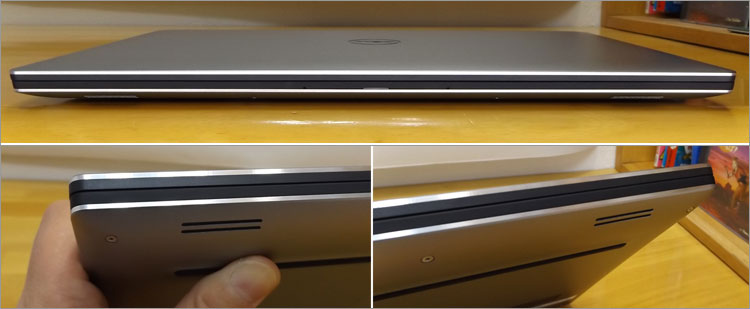 前面では、底面よりの傾斜部にステレオスピーカを配置。
前面では、底面よりの傾斜部にステレオスピーカを配置。
 前面中央にバッテリーステータスライトを配置。
前面中央にバッテリーステータスライトを配置。
 背面には装備する端子はなく、ヒンジ部分が大半を占めている。
背面には装備する端子はなく、ヒンジ部分が大半を占めている。
XPS 15(9550)の装備インターフェース
 右側面に、3規格対応SDカードスロット、USB3.0端子(起動無しでUSB充電用に使えるPowerShare対応)、バッテリー残量メータ、セキュリティロック・スロットを配置。
右側面に、3規格対応SDカードスロット、USB3.0端子(起動無しでUSB充電用に使えるPowerShare対応)、バッテリー残量メータ、セキュリティロック・スロットを配置。
 バッテリー残量メータでは、丸いボタンを押すと5段階で表示される。Windowsを起動しなくても充電のタイミングを図れるので、かなり便利な機能だ。
バッテリー残量メータでは、丸いボタンを押すと5段階で表示される。Windowsを起動しなくても充電のタイミングを図れるので、かなり便利な機能だ。
次世代インターフェースのUSB Type-C端子を装備
 左側面では、電源コネクタ、USB3.0端子(PowerShare対応)、HDMI端子、USB Type-C端子、ヘッドセット端子を配置。
左側面では、電源コネクタ、USB3.0端子(PowerShare対応)、HDMI端子、USB Type-C端子、ヘッドセット端子を配置。
このUSB Type-C端子では、「USB3.1 - Gen2(10 Gbps)および、Thunderbolt 3」のシリアルバス規格に対応する。
USB Type-Cとは
ついにシリアルバス規格にUSB 3.1が登場し、主な特長は大容量の電源供給能力である。そのため、多くのUSB 3.1対応周辺機器はACアダプタ不要になるようだ。このUSB 3.1は従来のUSB3.0以下と通信互換はあるが、使われるコネクタが変更されて「USB Type-C」となった。これまでのUSBコネクタと違って上下の決まりはないので、表裏を気にせず挿入できる。
このUSB Type-Cは、Thunderbolt 3にも対応している。Thunderbolt 2 までのコネクタ形状は、モニタ出力でも使われるMini DisplayPortだったが、Thunderbolt 3からはUSB Type-Cに変更された。Thunderbolt 3は最大40Gbpsの転送速度であり、理論値上ではUSB3.0の8倍のスピードとなる。
USB 3.1 とThunderbolt について、以下わかりやすくまとめてみた。速度に関しては規格の理論値であり、どのパソコンでも実測値とはかなり違うことをご理解いただきたい。
 |
USB 3.1 では、転送速度の異なるタイプが2つある。(初期登場のGen1と、後期のGen2)。 初期のUSB3.1 - Gen1 理論値5Gbps(625MB/s)の転送速度。速度が違うだけで、機能はGen2と同じ。 USB3.1 - Gen2 理論値10Gbps(1250MB/s)の転送速度。SuperSpeed + と呼ばれる。 供給できる電流は5A(USB3.0の約5.5倍)、電圧が20V(USB3.0の4倍)。 マウス/キーボード、ディスプレイ、オーディオ機器、外付けストレージ、LANハブなどのネットワーク機器は各専用ケーブルが必要であったが、USB 3.1 Type-Cで集約されていく予定。(2015年以降、対応機器の登場次第) USB Type-Cコネクタに上下の決まりはなく、どちらの向きでも挿し込むことができる。抜き挿しでは約10,000回ほど耐えられるという。AコネクタとBコネクタのように、ホスト側とデバイス側でコネクタ形状を変えるのを廃止。どちらもUSB Type-Cコネクタで1つで統一した。USB Type-Cは双方向に電源供給が可能で、映像出力用にも使える。 |
|
Thunderbolt はインテルがアップルと共同開発したもので、データ転送PCI Expressと、映像出力Displayportの技術が使われている。全二重通信。銅線ケーブル接続が主流だが、光ファイバーを使うことで数十メートル長まで延ばせる。 1端子で周辺機器を最大6台までデイジーチェーン接続できる。(例えば、PC ⇒ モニタ ⇒ 外付けHDD ⇒ 外付けHDDといった数珠つなぎになる。PCから分岐する必要がない。 Thunderbolt 2まで Thunderbolt は、双方向(上りと下り)で10Gbpsの転送速度。 Thunderbolt 2 までのコネクタ形状は、モニタ出力でも使われるMini DisplayPort。 |
 Thunderbolt 3 では、 USB Type-C |
Thunderbolt 3 (USB Type-Cコネクタを採用した) Thunderbolt 3規格は、USB Type-Cコネクタが採用されており、旧規格とコネクタが異なる。通信プロトコルにUSB3.1が追加された。最大40Gbpsの転送速度。供給できる電源は15W(銅線ケーブルの場合)。 |
キーボードとパームレスト
 カーボンファイバー素材を採用したパームレスト。シリコン・コーティングでしっとりた手触りとなっている。キーボードでは、13.3インチノートのXPS 13(9350)と同じパーツだと思い込んでいたが、よーく見ると細かいところで微妙に違う。でも占有している面積は13.3インチノートとさほど変わらない。どういうことなんだろうか?
カーボンファイバー素材を採用したパームレスト。シリコン・コーティングでしっとりた手触りとなっている。キーボードでは、13.3インチノートのXPS 13(9350)と同じパーツだと思い込んでいたが、よーく見ると細かいところで微妙に違う。でも占有している面積は13.3インチノートとさほど変わらない。どういうことなんだろうか?
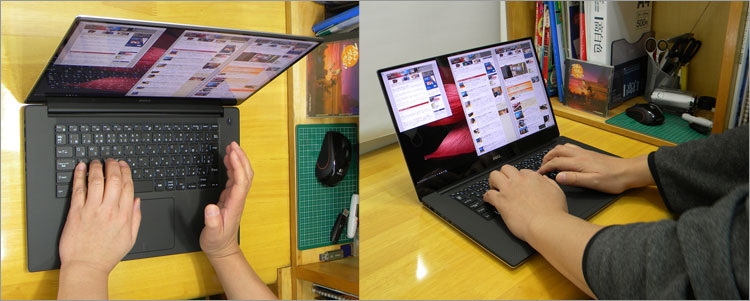 操作風景。
操作風景。
 キー配列をチェック。変則的なところは、BackSpace、¥、Enterキーが小さめ。幸いEnterキーは一番端に配置されているので、誤操作はほとんどないと思われる。キーストロークは、ここ最近のノートでは標準的な印象。カーソルキーは小さいが、独立配置なので誤接触もなく操作ができる。
キー配列をチェック。変則的なところは、BackSpace、¥、Enterキーが小さめ。幸いEnterキーは一番端に配置されているので、誤操作はほとんどないと思われる。キーストロークは、ここ最近のノートでは標準的な印象。カーソルキーは小さいが、独立配置なので誤接触もなく操作ができる。
半角全角、「ヘ」と「ほ」のキーがXPS 13(9350)よりも大きめであり、同一のキーボードパーツではないようだ。同じキーボードなら「流用で製造コストダウンしたのだろう」と納得できるのだが、微妙に違う理由が想像つかない。
 F10はバックライトボタンとなっており、オン・オフと2段階の調光が行える。
F10はバックライトボタンとなっており、オン・オフと2段階の調光が行える。
 暗くても操作ができる。
暗くても操作ができる。
 電源ボタンと一体型タッチパッド。パームレスト全般にカーボンファイバーの繊維が薄っすらと見える。
電源ボタンと一体型タッチパッド。パームレスト全般にカーボンファイバーの繊維が薄っすらと見える。
XPS 15(9550)のレビューは以上!
詳しくはDELLサイトにて!
| ディスプレイベゼルがたった5.7mmというフレームレス・デザインの、プレミアムな15.6インチノート。14インチノート並みのコンパクトデザイン。レビュー時点では、グラフィックにGeForce GTX 960Mを搭載し、ゲーム用途にも通用する高性能。天板も底面もアルミ素材であり、CNC加工によるアルミ削り出しとカーボンファイバー素材の高級ボディ。新たにUSB Type-C端子を搭載。キーボードバックライトを搭載している。 |
★Alienwareノートの一部モデルに、24%オフ クーポン。★そのほか、17%~23%オフ クーポンの対象モデル多数あり!★8年連続世界シェア1位!DELLモニタがオンライン・クーポンで最大20%オフ!
クーポンコード掲載はこちら ⇒ 【DELL公式】 お買い得情報ページ

★DELL直販合計8万円(税抜)以上購入で、楽天ポイント3,000ポイントプレゼント!★合計15万円(税抜)以上購入なら、楽天ポイント7,500ポイントプレゼント!
※パソ兄さんサイトの経由特典となっており、リンク先の優待専用ページでの手続きが必要になります。(それ以外の注文では対象外) ※予告なく変更または終了する場合があります。
8万円以上購入なら ⇒ 【 3,000ポイント付与の優待専用ページへ招待 】
15万円以上購入なら ⇒ 【 7,500ポイント付与の優待専用ページへ招待 】
※DELLは、「顧客満足度調査 2019-2021年 デスクトップPC部門3年連続1位」 ※出典-日経コンピュータ 2020年9月3日号より
DELL法人モデル(Vostro、Precision、OptiPlex、Latitudeシリーズ)の購入を希望なら、当サイトの「特別なお客様限定クーポン情報」を御覧ください。掲載コンテンツ・ページはこちら!
コンテンツ ⇒DELLパソコンをもっとお得に購入!クーポン情報
レビュー項目
- XPS 15(9550)
- 所有する満足感!XPS 15(9550)の高級デザインを堪能





